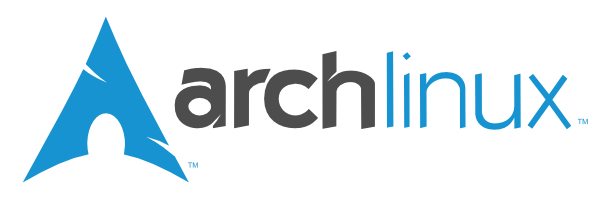XBMC mit der X10 Funkfernbedienung fernzusteuern war bei Ubuntu recht schnell eingerichtet. Bei Arch Linux hingegen habe ich mich etwas schwer getan – nicht zuletzt weil die Konfigurationsdateien an einem anderen Ort liegen. Auch die Kernelmodule des neuen Linux-Kernels wie ati_remote, lirc_atiusb & lirc_dev haben mich 4 Stunden meines Lebens gekostet. 🙁
Zuerst installieren wir den Linux Infrared Remote Control, …
pacman -S lirc
oder
yaourt -S lirc
Yet AnOther User Repository Tool – yaourt
„Yet AnOther User Repository Tool“. yaourt ist eine Erweiterung für pacman, welche die Benutzung des AURs direkt aus dem Paketmanager heraus erlaubt. Die meisten Installationsanfragen werden direkt an pacman weitergeleitet, yaourt unterstützt auch die selbe Syntax wie pacman. Es ist möglich, mit yaourt Software direkt aus dem AUR zu bauen und zu installieren. (Quelle: )
… dann passen wir die lircd.conf unter /etc/conf.d unseren Bedürfnissen an.
vi /etc/conf.d/lircd.conf
LIRC_DEVICE="/dev/lirc0" LIRC_DRIVER="atilibusb" #REMOTE_MODULES="lirc_atiusb" LIRC_EXTRAOPTS="" LIRC_CONFIGFILE="/etc/lirc/X10.conf"
In rc.conf müssen wir 3 Kernelmodule auf die Blacklist (!) setzen und einen neuen Dienst automatisch starten lassen.
UPDATE: Die Module werden jetzt nicht mehr über die /etc/rc.conf geblacklistet sondern über die /etc/modprobe.d/blacklist.conf. (Quelle) [Danke – an die Kommentatoren]
vi /etc/rc.conf
... MODULES=(... !ati_remote !lirc_atiusbi !lirc_dev) ... DAEMONS=(syslog-ng dbus hal network netfs crond sshd alsa lircd)
Zu guter Letzt Arch Linux – LIRC – XBMC mit PC-Funkfernbedienung X10 steuern weiterlesen